- Just Cause 2 on peli, jossa voit tehdä melkein kaiken.
- Tämä on kuitenkin myös peli, jossa monet käyttäjät ovat ilmoittaneet melkein kaikenlaisesta mahdollisesta ongelmasta.
- Lisätietoja pelien, sovellusten ja muiden työkalujen korjaamisesta on artikkelissamme Vianmäärityssivu.
- Haluatko lukea lisää peleistä? Meillä on myös Peli-osio vain sitä varten!

- Suorittimen, RAM-muistin ja verkon rajoitin, jossa on välilehtien tappaja
- Integroitu suoraan Twitchin, Discordin, Instagramin, Twitterin ja Messengerien kanssa
- Sisäänrakennetut ääniohjaimet ja mukautettu musiikki
- Razer Chroman mukautetut väriteemat ja pakota tummat sivut
- Ilmainen VPN ja mainosten esto
- Lataa Opera GX
Vain syy 2 on avoin maailman toimintapeli, ja luultavasti yksi kaikkein vauhdikkaita pelejä varten Windows 10.
Valitettavasti tietyt ongelmat voivat estää Just Cause 2: n toimimisen oikein, joten käsittelemme näitä asioita.
Kuinka korjaan aiheuttaa vain 2 ongelmaa Windows 10: ssä?
Korjaa - Syy vain kaatumaan
1. Päivitä näytönohjaimet

Joskus vanhat, rikkoutuneet tai puuttuvat GPU-ohjaimet voivat aiheuttaa pelin kaatumisen, ja tämä koskee kaikkia pelejä, ei vain Just Cause 2: ta.
Tässä tapauksessa, jos haluat päästä eroon ongelmasta nopeasti ja tehokkaasti, käytä ohjainpäivitystä ja korjaa myös DriverFix.

Heti kun käynnistät sen, se etsii tietokoneeltasi viallisia ohjaimia, päivittää vanhat ja korjaa rikkoutuneet ja puuttuvat.
Tämä työkalu on erittäin kevyt, helppokäyttöinen ja ainoa todellinen vaatimus on vakaa Internet-yhteys.

DriverFix
Tämä kevyt ja kannettava työkalu tunnistaa kaikki puuttuvat ohjaimet itsestään ja päivittää ne mahdollisimman pian.
Vieraile verkkosivustolla
2. Sammuta tarrat / bokeh

Just Cause 2 on vaativa peli, ja joskus kaatumiset voivat johtua pelin videoasetuksista. Monet käyttäjät ovat ilmoittaneet, että se sammuu tarrat ja tai bokeh pelin videoasetuksista korjaa kaatumiset, joten kokeile sitä.
3. Suorita peli yhteensopivuustilassa
- Etsi pelin pikakuvake (tai .exe-tiedosto) ja oikealla painikkeella se.
- Valita Ominaisuudet luettelosta.

- Navigoida johonkin Yhteensopivuus välilehti, tarkista Suorita tämä ohjelma yhteensopivuustilassa ja valitse vanhempi Windows-versio, esimerkiksi Windows 7.
- Saatat joutua kokeilemaan useita eri vaihtoehtoja, ennen kuin löydät sinulle sopivan vaihtoehdon.

- Klikkaus Käytä ja OK tallentaa muutokset.
Jos Just Cause 2 kaatuu tietokoneellasi, voit yrittää ajaa peliä yhteensopivuustilassa. Käyttäjien mukaan tämä menetelmä on onnistunut, joten voit kokeilla sitä.
Jos kohtaat toiston aikana kaatumisia, jumiutumia, hidastumisia ja muita ongelmia, suosittelemme lataamista Game Fire.
Tämä pelin tehostin keskittää tietokoneesi resurssit ja prosessit peliin ylikuormittamatta laitteistoa.
Se tekee tämän vähentämällä järjestelmän resurssien kuormitusta, jolloin voit saavuttaa korkeamman pelin sisäisen FPS: n, kaikki yhdellä napsautuksella.

Game Fire
Game Fire optimoi tietokoneesi suorituskyvyn parhaan FPS-pelaamisen takaamiseksi.
Vieraile verkkosivustolla
4. Poista Xbox-sovellus
- Lehdistö Windows-näppäin + S ja tyyppi Powershell.
- Napsauta hiiren kakkospainikkeella Windows Powershell ja valitse Suorita järjestelmänvalvojana.

- Kun Powershell avautuu, liitä seuraava ja paina Tulla sisään suorittaa se:
-
Get-AppxPackage * xboxapp * | Poista-AppxPackage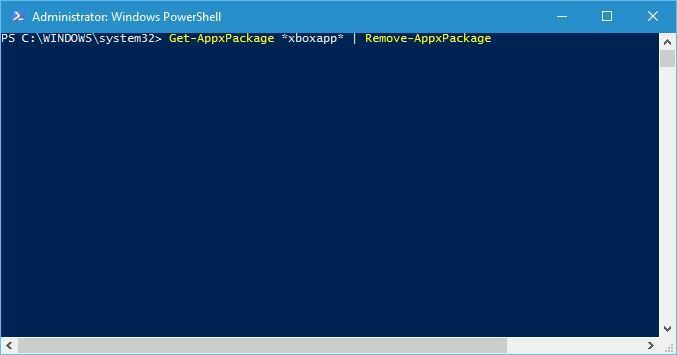
-
- Odota, että prosessi on valmis ja sulje Powershell.
Xbox-sovellus voi joskus aiheuttaa kaatumisia Just Cause 2: n kanssa, joten käyttäjät suosittelevat Xbox-sovelluksen poistamista.
5. Lisää dxadapter-käynnistysvaihtoehto
- alkaa Höyry, siirry kirjastoon ja napsauta hiiren kakkospainikkeella Vain syy 2.
- Valita Ominaisuudet valikosta.
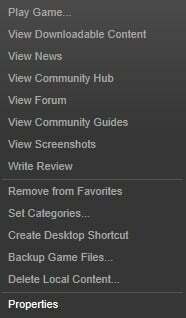
- Sisään Kenraali välilehti napsauta Aseta käynnistysasetukset -painike.
- Tulla sisään /dxadapter=0 tai /dxadapter=1 ja tallenna muutokset.
- Yritä suorittaa peli uudelleen.
Korjataksesi Just Cause 2 -katkosten ongelmat, se suositteli, että lisäät dxadapter-käynnistysvaihtoehdon.
6. Käytä Nvidia Inspectoria

Käyttäjät ovat raportoineet, että Nvidia Inspectorin käyttö korjaa Just Cause 2 -katkokset, joten kannattaa kokeilla sitä. Voit korjata ongelman Nvidia Inspectorin avulla seuraavasti:
- ladata Nvidia-tarkastaja alkaen tässä.
- Avata Nvidia-tarkastaja ja napsauta painiketta oikealla Ohjainversio.
- Valitse profiilivalikosta Vain syy 2.
- Selaa alaspäin, kunnes löydät Shim-renderöintitilan asetukset sovellusta kohden Optimusille.
- Napsauta oikealla olevaa tekstiä ja valitse SHIM_RENDERING_OPTIONS_DEFAULT_RENDERING_MODE.
- Klikkaus Ota muutokset käyttöön.
- Suorita peli.
Muista, että Nvidia Inspector on ylikellotustyökalu, joten käytä sitä omalla vastuullasi.
7. Korvaa d3dx10_42.dll

Joskus tiedostosi voivat vioittua, mikä voi johtaa Just Cause 2 -kaatumiin. Käyttäjät ovat ilmoittaneet siitä d3dx10_42.dll voi joskus vioittua ja aiheuttaa Just Cause 2: n kaatumisen.
Jos sinulla on samanlainen ongelma, suosittelemme lataamaan d3dx10_42.dll ja korvaamaan vioittuneen tiedoston.
8. Poista Xfire overlay käytöstä

Jos Vain Syy 2 kaatuu tietokoneellasi, se saattaa johtua Xfire. Käyttäjät ovat ilmoittaneet, että kun Xfire poistettiin käytöstä pelin sisällä, kaikki kaatumiset ratkaistiin.
9. Poista main.ncf-tiedosto

Harvat käyttäjät ovat ilmoittaneet main.ncf-tiedoston poistamisen korjanneen Just Cause 2: n kaatumisongelmat, joten katsotaanpa, kuinka tämä tiedosto poistetaan:
- Varmista, että Steam ei ole käynnissä.
- Mene omaan Steamin asennushakemisto ja vaihda steamapps kansio.
- Oletusarvoisesti steamapps-kansion sijainnin tulisi olla seuraava:
C: Ohjelmatiedostot (x86) Steamsteamapps/strong>
- Siirry Just Cause 2 -hakemistoon, etsi main.ncf tiedosto ja poista se.
- alkaa Höyry.
- Sinua pyydetään asentamaan Just Cause 2.
- Lataa tarvittavat tiedostot ja suorita peli uudelleen.
10. Vaihda ikkunoituun tilaan
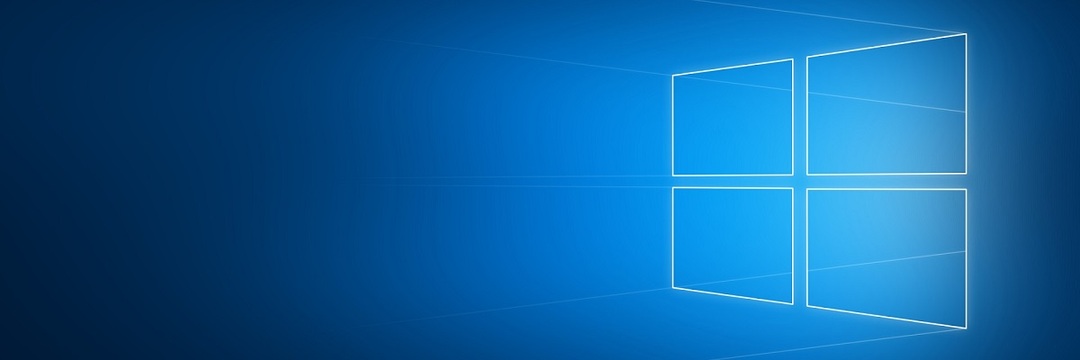
Toinen kiertotapa Just Cause 2 -katkoksille on pelin suorittaminen ikkuna -tilassa. Useat käyttäjät ovat ilmoittaneet, että siirtyminen ikkunoituun tilaan on korjannut kaatumisongelmia, joten muista kokeilla sitä.
11. Asenna DirectX

Joskus Just Cause 2 -katkokset voivat johtua DirectX: stä, ja jos sinulla on kaatumisia, suosittelemme asentamaan DirectX uudelleen. Asenna DirectX uudelleen seuraavasti:
- Siirry Just Cause 2 -asennushakemistoon. Oletuksena sen pitäisi olla:
C: Ohjelmatiedostot (x86) Steamsteamappscommon Vain syy 2
- Avata DirectX kansio ja suorita dxsetup.exe.
12. Lisää erilaisia käynnistysvaihtoehtoja

Käyttäjät suosittelevat lisäämistä / frameratecap = 30 / filmigrain = 0 Just Cause 2: n käynnistysvaihtoehdoilla on korjattu kaatumisongelmia.
Olemme jo selittäneet, miten käynnistysvaihtoehdot lisätään, joten varmista, että tarkistat Ratkaisu 4 tarkat ohjeet.
13. Tarkista pelin välimuisti, poista virustentorjunta käytöstä reaaliaikainen tarkistus
- Käynnistä Steam ja etsi Just Cause 2 pelikirjastostasi. Napsauta hiiren kakkospainikkeella Vain syy 2 ja valitse Ominaisuudet.
- Mene Paikalliset tiedostot välilehti ja napsauta Tarkista pelin välimuistin eheys -painiketta.

- Odota prosessin päättymistä ja yritä suorittaa peli uudelleen.
Jos Just Cause 2 kaatuu tietokoneellasi, tarkista pelin välimuisti.
Jos tämä ei toimi, poista tilisi tilapäisesti käytöstä virustorjunta reaaliaikainen skannaus ja katso, auttaako se.
Korjaa - Vain syy 2 ei käynnisty
1. Poista Square Enix -kansio

Jos Just Cause 2 ei käynnisty tietokoneellasi, voit yrittää poistaa Square Enix kansio. Tämän kansion tulisi sijaita Asiakirjat ja kun olet poistanut sen, uudelleenkäynnistää Steam ja yritä suorittaa peli uudelleen.
2. Asenna peli paikalliselle kiintolevylle

Käyttäjät ovat ilmoittaneet, että Just Cause 2 ei käynnisty, jos peli on asennettu ulkoinen kovalevy.
Tässä tapauksessa sinun on poistettava peli ja asennettava se uudelleen paikalliselle kovalevy.
3. Asenna Lataa Visual C ++ -jakelukelpoinen

Pelkän syyn 2 ongelmat voivat johtua puuttuvista tiedostoista, ja tässä tapauksessa tarkista pelin välimuistin eheys. Varmista lisäksi, että asennat kaikki tarvittavat Visual C ++ -jakelukelpoiset tiedostot. Asenna tarvittavat tiedostot siirtymällä Just Cause 2 -asennushakemistoon ja etsimällä vcredist kansio. Suorita asennustiedosto kyseisestä kansiosta ja noudata ohjeita.
Korjaa - Vain syy 2 jäätyy
1. Käynnistä peli asennushakemistosta
Jos Just Cause 2 jumittuu tietokoneellasi, yritä suorittaa peli sen asennushakemistosta. Voit tehdä tämän siirtymällä pelin hakemistoon ja suorittamalla justcause2.exe.
2. Siirrä peli toiselle kiintolevylle

Pelaajat ovat raportoineet, että Just Cause 2 jäätyy ja jumittuu tilkkaikkunaan, niin jotta Korjaa tämä ongelma, sinun kannattaa siirtää Just Cause 2 -asennushakemisto toiseen kovalevyyn ajaa.
Voit tehdä tämän etsimällä Just Cause 2 -asennushakemiston, leikkaamalla sen ja liittämällä sen toiseen kiintolevylle.
Jos sinulla ei ole kahta kiintolevyä, yritä siirtää Just Cause 2 -kansio toiseen kiintolevyn osioon tai kiintolevyn juurihakemistoon.
3. Päivitä näytönohjaimen ohjaimet

Useimmissa tapauksissa jäätymisongelmat johtuvat näytönohjaimesi ohjaimista, joten ehkä sinun pitäisi päivittää ne. Voit tehdä sen käymällä näytönohjaimen valmistajalta ja lataamalla näytönohjaimen uusimmat ohjaimet.
Väärän ajuriversion lataaminen ja asentaminen vahingoittaa järjestelmää pysyvästi. Suosittelemme käyttämistä Lataa DriverFix (100% turvallinen ja meidän testaama) ladata ja ladata automaattisesti päivitä kaikki vanhentuneet ohjaimet tietokoneellasi.
Vastuuvapauslauseke: Jotkin tämän työkalun ominaisuudet eivät ole ilmaisia.
Korjaa - aiheuta vain grafiikan häiriö
1. Poista Vsync käytöstä

Käyttäjät ovat ilmoittaneet, että jotkut leikkauskohdat ovat hitaita ja synkronoitumattomia. Vaikka emme tiedä mikä on tämän ongelman syy, suosittelemme, että lasket grafiikkavaihtoehtosi minimiin.
Harvat käyttäjät ovat ilmoittaneet, että Vsyncin poistaminen käytöstä on korjannut heille ongelman, joten kokeile myös sitä.
2. Päivitä ohjaimet, tarkista pelin välimuisti ja tarkista lämpötila

Joissakin tapauksissa voi ilmetä graafisia häiriöitä, jos ohjaimet ovat vanhentuneet, joten muista päivittää ne säännöllisesti. Jos ongelma ei poistu, tarkista pelin välimuistin eheys.
Jos tämä ei ratkaise ongelmaa, tarkista, onko näytönohjaimesi ylikuumentunut.
Ohjainten manuaalinen päivittäminen on pitkä ja ärsyttävä prosessi. Siksi suosittelemme käyttämään erillistä työkalua päivittämään ohjaimesi automaattisesti.
Lataa DriverFix, se tunnistaa automaattisesti kaikki tietokoneesi laitteet ja yhdistää ne uusimpien ohjainversioiden kanssa laajasta online-tietokannasta.
3. Poista Steam Overlay käytöstä
Käyttäjät ovat ilmoittaneet saavansa oudon punaisen peittokuvan, ja sikäli kuin tiedämme, tämä asia liittyy Steam-peittoon. Poista Steam Overlay käytöstä seuraavasti:
- Käynnistä Steam ja siirry kohtaan Steam-asetukset.
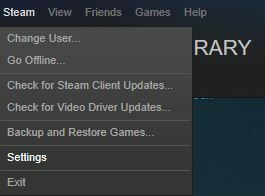
- Klikkaa Pelissä asetukset ja poista valinta Ota Steam-peitto käyttöön pelin aikana.

- Tallenna muutokset ja yritä suorittaa peli uudelleen.
Olemme käsitelleet joitain yleisimpiä Just Cause 2 -ongelmia, joista käyttäjät ovat ilmoittaneet, ja jos sinulla on jokin näistä ongelmista, älä epäröi kokeilla ratkaisujamme.
